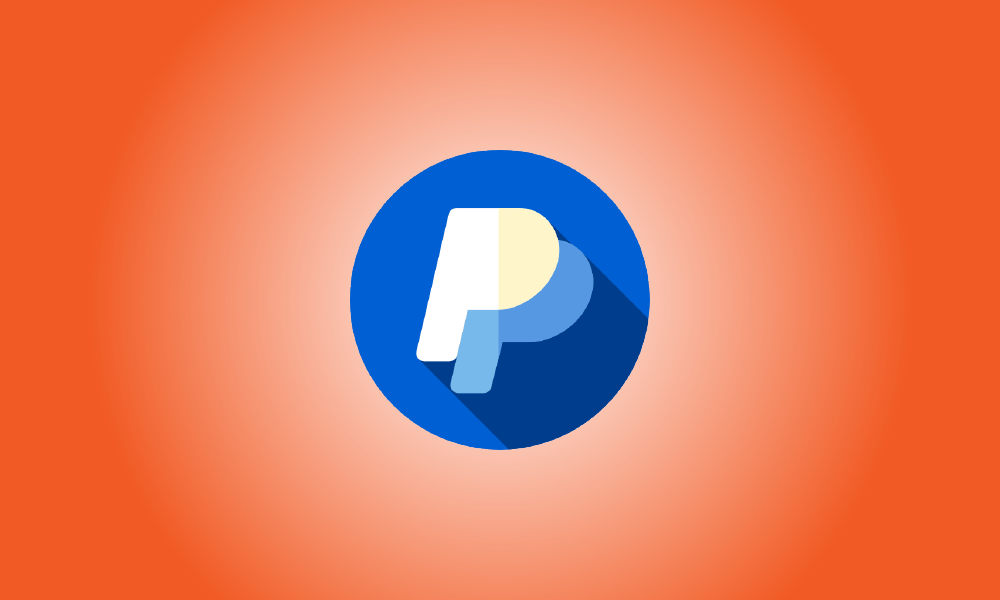Introducción
Si ya no desea utilizar un servicio por el que ha pagado, PayPal hace que sea sencillo detener sus pagos de suscripción recurrentes. Aquí le mostramos cómo hacerlo en su PC en su cuenta de PayPal.
Tiene hasta el día anterior al próximo pago programado para cancelar una membresía. Además, incluso si cancela su membresía, debe pagar por los servicios que ha recibido.
- Tenga en cuenta que, a partir de febrero de 2022, solo puede detener las suscripciones de pago a través del sitio web de escritorio de PayPal. No es posible hacerlo utilizando la aplicación móvil de PayPal.
Los pagos automáticos de PayPal deben suspenderse
Para cancelar sus pagos regulares, abra un navegador web en su computadora y vaya al sitio web de PayPal. Inicie sesión en su cuenta del sitio web.
Después de iniciar sesión, haga clic en el botón de engranaje en la esquina superior derecha de PayPal.
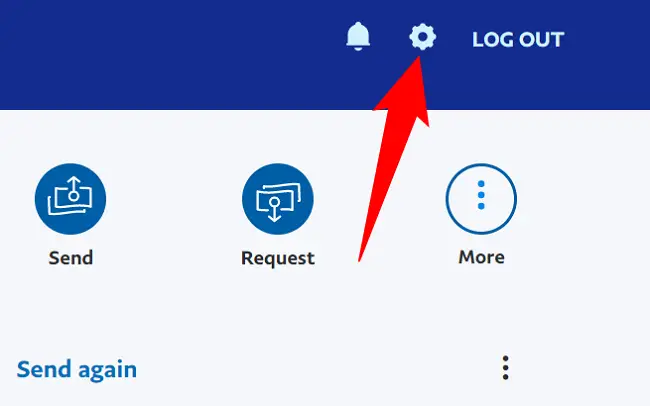
Haga clic en "Pagos" en la lista de pestañas en la parte superior de la página "Configuración".
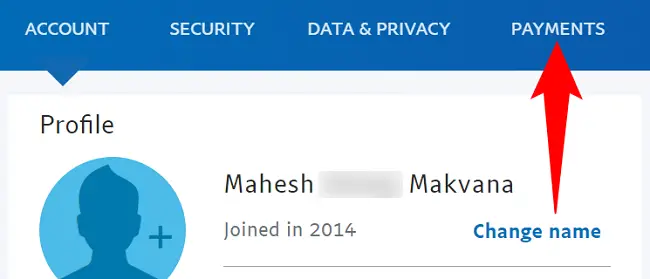
Haga clic en "Administrar pagos automáticos" en la sección "Pagos automáticos".
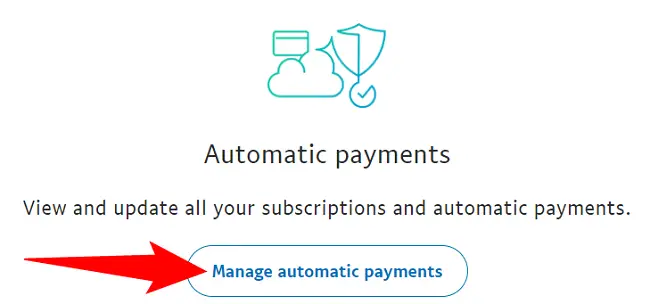
Todos sus servicios de pago recurrente se muestran en la barra lateral izquierda bajo "Pagos automáticos". Seleccione el pago que desea detener aquí.
- Si no ve su suscripción, desplácese hacia abajo hasta el final de la lista y haga clic en "Ver más".
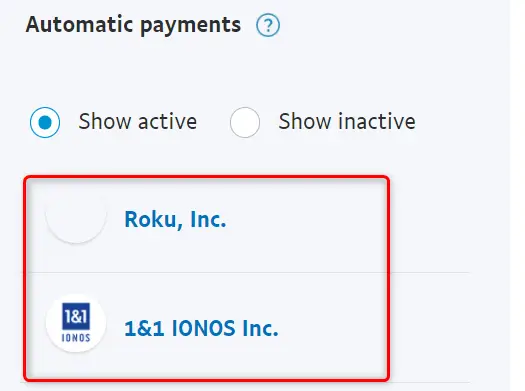
La información de su suscripción se mostrará en el panel derecho. Haga clic en el botón "Cancelar" aquí.
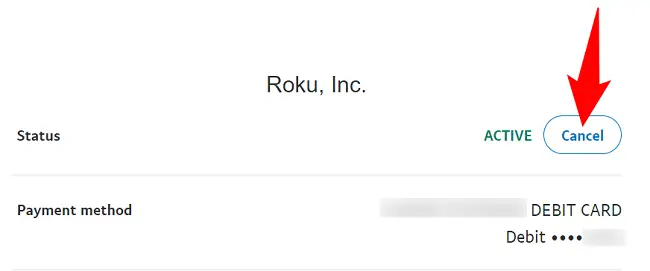
Aparecerá una ventana que le preguntará si está seguro de que desea cancelar su pago automático. Desactiva la opción “Pago más rápido”.
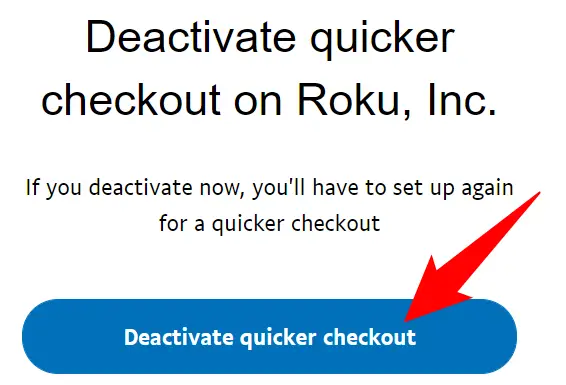
PayPal cancelará su pago regular por el servicio especificado y estará listo para comenzar.
Puede reiniciar su suscripción en el futuro visitando el sitio web del proveedor de servicios y reactivando su membresía. Alternativamente, si ya no usa PayPal, debe eliminar su cuenta de PayPal.